เปลี่ยน AIFF เป็น FLAC บน Mac และ Windows ด้วยตัวแปลงเสียงยอดนิยม
เราทราบดีว่า AIFF เป็นรูปแบบที่ไม่มีการสูญเสียซึ่งให้คุณภาพเสียงที่ยอดเยี่ยมแต่ใช้พื้นที่ดิสก์มากเกินไป แต่จะมีบางกรณีที่คุณต้องการจัดเก็บไฟล์เสียงเพิ่มเติมในพื้นที่ดิสก์ที่เหมาะสม ด้วยเหตุผลนี้ คุณสามารถฟอร์แมต AIFF ใหม่ให้อยู่ในรูปแบบไฟล์ที่สามารถบีบอัดไฟล์เสียงในไฟล์ขนาดเล็กได้โดยไม่สูญเสียคุณภาพ หนึ่งในรูปแบบที่แนะนำคือ FLAC
FLAC ย่อมาจาก Free Lossless Audio Codec มันสามารถบีบอัดไฟล์เสียงในขณะที่รักษาคุณภาพของไฟล์เสียงในท้ายที่สุด ในบันทึกนั้น เราได้เตรียมรายการที่ดีที่สุดและใช้งานได้จริง ตัวแปลง AIFF เป็น FLAC. คุณสามารถอ่านเพิ่มเติมด้านล่างและเรียนรู้เกี่ยวกับโปรแกรมเหล่านี้
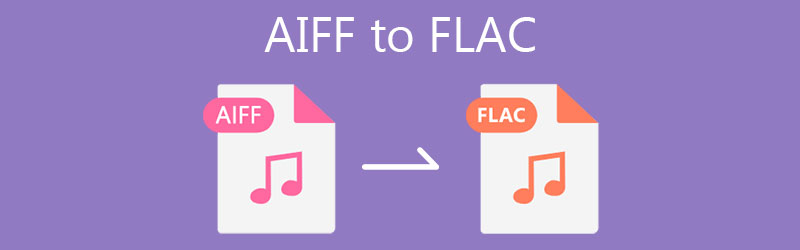
- ส่วนที่ 1 วิธีการแปลง AIFF เป็น FLAC บน Mac
- ส่วนที่ 2 วิธีการแปลง AIFF เป็น FLAC บน Windows
- ส่วนที่ 3 คำถามที่พบบ่อยของ AIFF ถึง FLAC
ส่วนที่ 1 วิธีการแปลง AIFF เป็น FLAC บน Mac
1. Vidmore Video Converter
แอปพลิเคชั่นแรกที่คุณควรพิจารณาใช้ is Vidmore Video Converter. มีรูปแบบให้เลือกมากมาย เช่น FLAC, MP3, WMA, WAC, AAC, OGG และรูปแบบเสียงอื่น ๆ อีกมากมาย นอกจากนี้ โปรแกรมนี้ยังให้คุณแปลงได้ไม่จำกัดจำนวนการแปลงและขนาดไฟล์
นอกจากนี้ยังรองรับการแปลงเป็นชุดทำให้คุณสามารถโหลดไฟล์เสียงหลายไฟล์และแปลงไฟล์พร้อมกันได้ คุณยังสามารถปรับแต่งโปรไฟล์เสียงและปรับช่องสัญญาณ อัตราบิต และอัตราสุ่มของไฟล์เสียงได้หากต้องการ หากต้องการเรียนรู้วิธีใช้ AIFF เป็น FLAC Converter สำหรับ Mac คุณสามารถดูขั้นตอนที่กำหนดได้
ขั้นตอนที่ 1 รับแอพตัวแปลง
ในการเริ่มต้น ให้ดาวน์โหลดแอปเวอร์ชันล่าสุด มีสอง ดาวน์โหลดฟรี ปุ่มใช้ได้ คุณสามารถเลือกแอปเวอร์ชัน Mac หรือ Windows ขึ้นอยู่กับระบบปฏิบัติการของอุปกรณ์
ขั้นตอนที่ 2. เพิ่มไฟล์เสียงที่จะแปลง
ขั้นตอนต่อไปคือการอัปโหลด AIFF ที่คุณต้องการแปลง เพียงแค่กด บวก ปุ่มลงชื่อเข้าใช้ในอินเทอร์เฟซหลักของโปรแกรม และจะเปิดโฟลเดอร์บนคอมพิวเตอร์ของคุณ จากที่นี่ เลือกไฟล์ AIFF เป้าหมายของคุณเพื่อโหลดลงในโปรแกรม
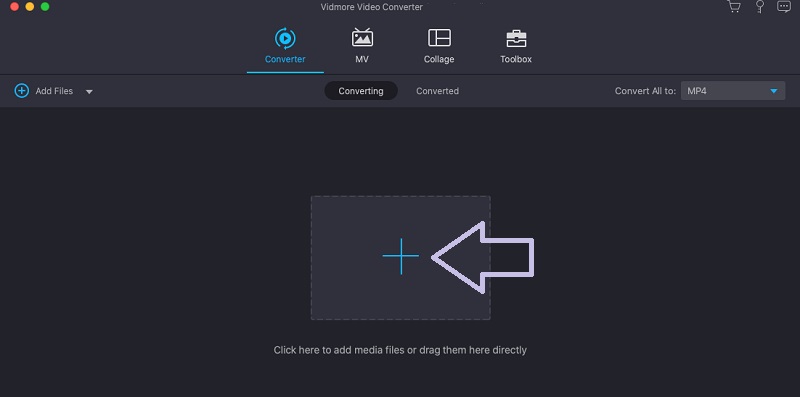
ขั้นตอนที่ 3 เลือกรูปแบบผลลัพธ์
หลังจากเพิ่มไฟล์เสียงแล้ว ให้เลือกรูปแบบเอาต์พุตสำหรับไฟล์ ส่งต่อไปยัง ข้อมูลส่วนตัว เมนูและเลือก เสียง แท็บ จากนั้น คุณสามารถเลือกรูปแบบผลลัพธ์ในส่วนด้านซ้าย เลือก FLAC หรือค้นหาโดยใช้แถบค้นหา
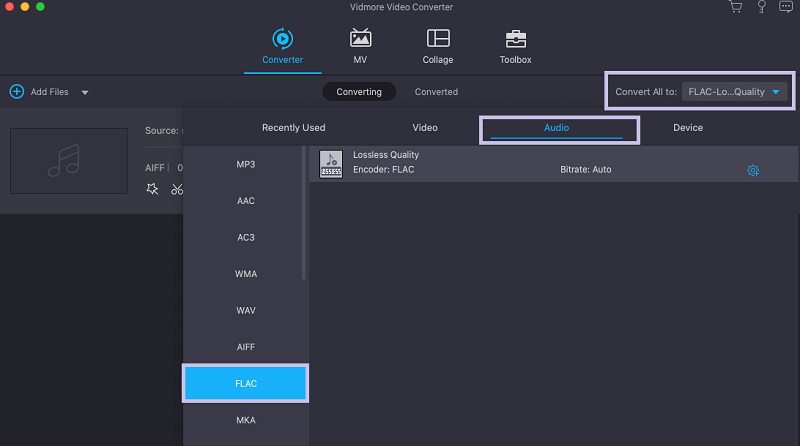
ขั้นตอนที่ 4 แปลง AIFF เป็น FLAC
ตอนนี้ ตั้งค่าปลายทางของไฟล์ที่คุณต้องการบันทึกไฟล์ จากนั้นกด แปลงทั้งหมด ปุ่มที่มุมล่างขวาเพื่อเริ่มกระบวนการแปลง คุณสามารถตรวจสอบการเล่นเสียงจาก แปลงแล้ว ในหน้าเดียวกันของอินเทอร์เฟซของเครื่องมือ
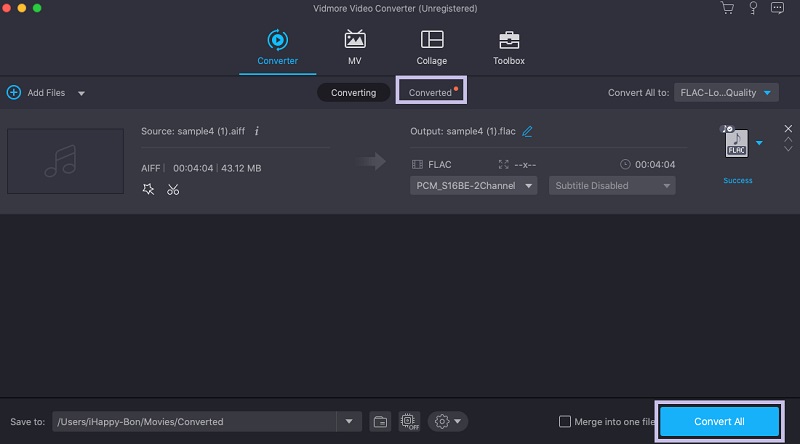
2. สลับตัวแปลงเสียง
โปรแกรมอื่นที่สามารถช่วยคุณในการแปลง AIFF เป็น FLAC บน Mac OS X คือ Switch Audio Converter เครื่องมือนี้ช่วยให้คุณสามารถนำเข้าเพลย์ลิสต์ของเพลงและแปลงได้ในครั้งเดียว จุดเด่นอย่างหนึ่งของโปรแกรมนี้คือความสามารถในการดึงเสียงจากดีวีดีภายนอก ดูคำแนะนำด้านล่างหากคุณต้องการเรียนรู้วิธีใช้ตัวแปลง AIFF เป็น FLAC ที่มีคุณภาพแบบไม่สูญเสียข้อมูล
ขั้นตอนที่ 1. เปิดเบราว์เซอร์ Safari ของคุณและไปที่เว็บไซต์ทางการของแอพ จากนั้นดาวน์โหลดและติดตั้งแอพ
ขั้นตอนที่ 2. เปิดตัวเครื่องมือ จากนั้นคลิกที่ เพิ่มไฟล์ ปุ่มที่มุมซ้ายบนเพื่อนำเข้าไฟล์เสียง ตอนนี้เปิด รูปแบบเอาต์พุต เมนูและเลือก .flac จากการคัดเลือก
ขั้นตอนที่ 3. คุณสามารถตั้งค่าปลายทางของไฟล์หรือปล่อยให้การตั้งค่าโฟลเดอร์เอาท์พุตเริ่มต้น สุดท้ายให้คลิกที่ แปลง ปุ่มเพื่อเริ่มแปลง AIFF เป็น FLAC
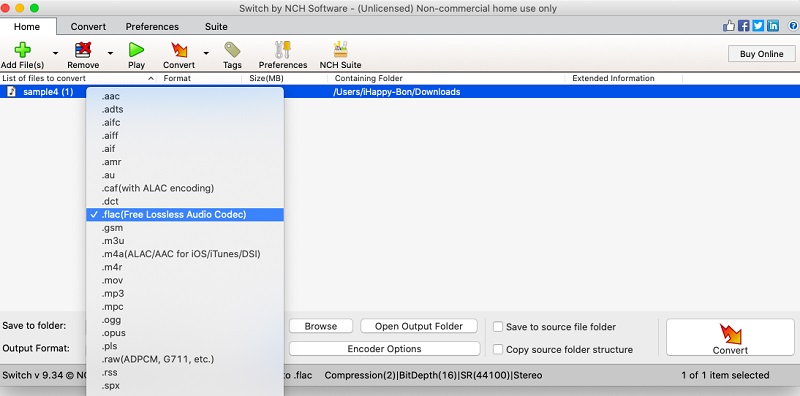
3. สื่อมนุษย์
สำหรับตัวเลือกตัวแปลง AIFF เป็น FLAC ฟรี คุณอาจพบว่า MediaHuman มีประโยชน์ เมื่อเทียบกับโปรแกรมอื่นที่คล้ายคลึงกัน โปรแกรมนี้ไม่ได้มีคุณสมบัติมากมาย อย่างไรก็ตาม มันสามารถแปลง AIFF เป็น FLAC บน Mac ได้อย่างมีประสิทธิภาพและประสิทธิผล นอกจากนี้ คุณยังสามารถเข้าถึงเครื่องมือที่ใช้งานได้จริง เช่น ตัวแปลงวิดีโอ เครื่องบันทึกเสียง และภาพตัดปะ ทำตามขั้นตอนด้านล่างเพื่อใช้เครื่องมือนี้
ขั้นตอนที่ 1. ดาวน์โหลดและติดตั้ง MediaHuman บนคอมพิวเตอร์ Mac ของคุณ หลังจากนั้นให้รันโปรแกรม
ขั้นตอนที่ 2. จากนั้นคลิกไฟล์ + ที่มุมซ้ายบนและเรียกดูโฟลเดอร์ของคุณเพื่อค้นหาไฟล์ AIFF
ขั้นตอนที่ 3. เมื่ออัปโหลดเสร็จแล้ว ให้เปิด รูปแบบ เมนูแบบเลื่อนลงและเลือก FLAC จากรายการรูปแบบ สุดท้าย ให้คลิกปุ่มข้าง รูปแบบ ตัวเลือกเพื่อเริ่มกระบวนการแปลง

ส่วนที่ 2 วิธีการแปลง FLAC เป็น WAV บน Windows
1. MediaMonkey
MediaMonkey เป็นมากกว่า AIFF to FLAC Converter สำหรับ Windows มันยังทำหน้าที่เป็นตัวจัดการเพลง ซึ่งเป็นเครื่องมือที่พัฒนาขึ้นมาเพื่อสิ่งนี้โดยเฉพาะ สามารถจัดการคอลเลกชันสื่อในระบบคลาวด์และระบบในลักษณะที่เป็นระเบียบและมีประสิทธิภาพ รู้เพิ่มเติมโดยสำรวจคุณสมบัติพิเศษของเครื่องมือ ตอนนี้คุณสามารถใช้ที่นี่
ขั้นตอนที่ 1. บนคอมพิวเตอร์ของคุณ ไปที่เว็บไซต์ทางการของ MediaMonkey และดาวน์โหลดเวอร์ชันล่าสุด เปิดแอปหลังจากนั้น
ขั้นตอนที่ 2. คลิกที่ ไฟล์ เมนูและเลือก เปิด URL หรือไฟล์.. ถัดไป เรียกดูและนำเข้าไฟล์ AIFF ที่คุณต้องการแปลง
ขั้นตอนที่ 3. ไฟล์เสียงจะปรากฏที่ส่วนด้านขวาของหน้าต่าง คลิกขวาที่ไฟล์ AIFF แล้วเลือก แปลงรูปแบบ ตัวเลือก. เลื่อนลง รูปแบบ ตัวเลือกและเลือก FLAC. หลังจากนั้นให้คลิกที่ ตกลง ปุ่มเพื่อยืนยันการตั้งค่าและเริ่มกระบวนการแปลง
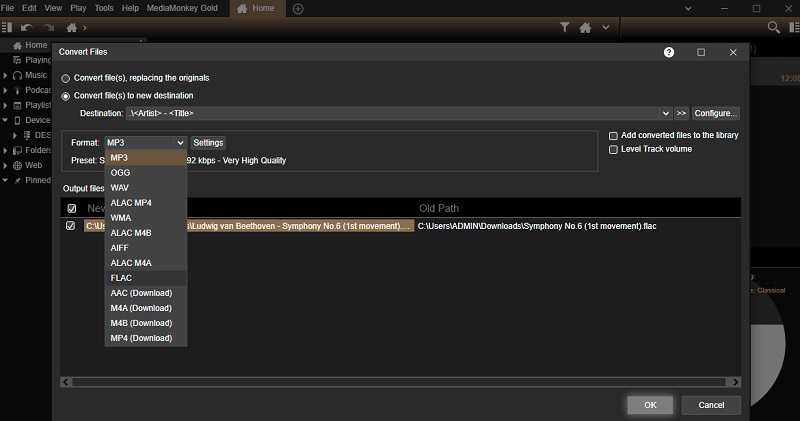
2. โปรแกรมแปลงเสียง Freemake
Freemake Audio Converter ยังเป็นตัวแปลง AIFF เป็น FLAC ฟรีที่ดีซึ่งคุณสามารถใช้บนพีซี Windows ของคุณ นอกจากจะเป็นตัวแปลงเสียงแล้ว คุณยังสามารถใช้เครื่องมือเพื่อแยกเสียงออกจากวิดีโอได้อีกด้วย ในทำนองเดียวกัน คุณสามารถปรับการตั้งค่าต่างๆ เช่น ช่องสัญญาณ อัตราบิต และอัตราสุ่มเพื่อให้ได้ผลลัพธ์ที่คุณต้องการ เพื่อช่วยคุณจากปัญหาการแปลงนี้ คุณอาจใช้ขั้นตอนด้านล่างเป็นข้อมูลอ้างอิงของคุณ
ขั้นตอนที่ 1. ก่อนอื่น ให้คว้าแอปจากเว็บไซต์อย่างเป็นทางการแล้วติดตั้งลงในพีซีของคุณ
ขั้นตอนที่ 2. เมื่อการติดตั้งเสร็จสิ้น ให้เปิดโปรแกรมและคลิกที่ เสียง ปุ่มเพื่อโหลดไฟล์ AIFF ลงในโปรแกรม
ขั้นตอนที่ 3. หลังจากนั้นให้คลิกที่ ถึง FLAC จากเมนูที่ด้านล่างของอินเทอร์เฟซของแอป จากกล่องโต้ตอบ เลือกคุณภาพเสียงที่เหมาะสมแล้วกด แปลง เพื่อเริ่มกระบวนการแปลง
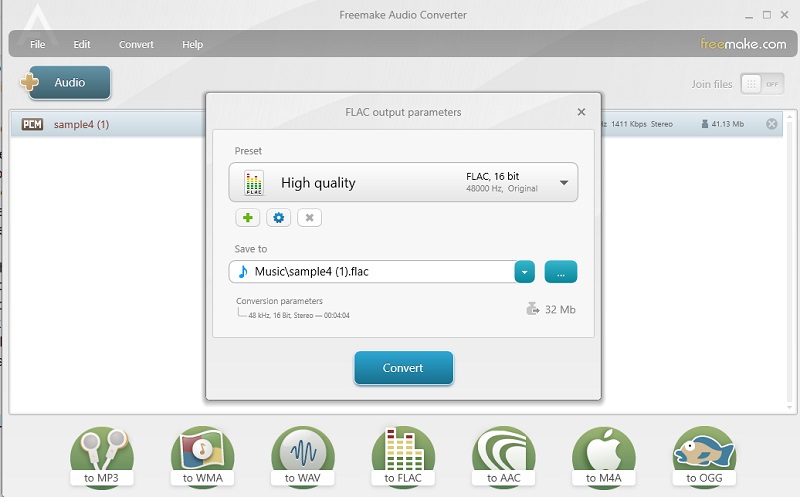
ส่วนที่ 3 คำถามที่พบบ่อยของ AIFF ถึง FLAC
เสียงไหนฟังดูดีกว่า FLAC หรือ AIFF
หากคุณคือผู้รักเสียงเพลงที่มีความเฉพาะเจาะจงและจริงจังเกี่ยวกับคุณภาพเสียง AIFF ก็มีเสียงที่ดีกว่า FLAC เป็นรูปแบบเสียงที่ผู้ผลิตและวิศวกรเสียงส่วนใหญ่ใช้เพื่อคุณภาพเสียงที่เหนือกว่า
ฉันจะแปลง AIFF เป็น Apple Lossless ได้อย่างไร
การแปลง AIFF เป็น Lossless เป็นเรื่องง่ายด้วยความช่วยเหลือของ iTunes เพียงแค่ไปที่ ค่ากำหนด > นำเข้าการตั้งค่า. จากนั้นเลือก แอปเปิ้ล Lossless จากเมนู หลังจากนั้นให้เปิด ไฟล์ เมนูและเลื่อนเมาส์ไปที่ แปลง. จากที่นี่ เลือก สร้าง Apple Losslessและไฟล์ AIFF ของคุณควรแปลงอย่างรวดเร็ว
AIFF เหมือนกับ WAV หรือไม่
AIFF และ WAV ค่อนข้างคล้ายกัน แม้ว่า WAV จะเป็นรูปแบบเสียงดั้งเดิมที่ไม่มีการบีบอัดสำหรับ Windows แต่ AIFF ก็คือรูปแบบเสียงดั้งเดิมที่ไม่บีบอัดของ Mac OSX
สรุป
นี่คือโปรแกรมที่คุณต้องการในกรณีที่คุณจำเป็นต้อง แปลง AIFF เป็น FLAC บน Mac OS X และวินโดวส์ ตอนนี้คุณสามารถจัดเก็บเพลงได้มากขึ้นโดยไม่ต้องกังวลเรื่องพื้นที่ดิสก์ นอกจากนี้ คุณภาพเสียงไม่ได้รับผลกระทบ ทำให้เพลิดเพลินกับคุณภาพเสียงที่ดีขึ้น


